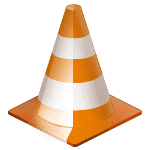
Si vous avez l’habitude de regarder des films ou des séries en version originale (VO) sur votre ordinateur avec VLC, voici une petite astuce qui devrait grandement vous faciliter la tâche…
En effet, qui n’a jamais rêvé de pouvoir récupérer les bons sous-titres avec le bon timing de la bonne langue qui correspond au bon fichier vidéo?
Et bien sachez que cela est possible en trois clics avec VLC. Suivez le guide !
Pré-requis : une version de VLC à jour
Tout d’abord, vous devez disposer d’une version de VLC récente, c’est-à-dire VLC 2.2.1+. Inutile d’essayer avec VLC 2.1.x qui est livrée avec Ubuntu 14.04 LTS, le module VLSub ne fonctionne pas avec cette version.
Pour les besoins de cet article et des captures d’écran, j’ai donc utilisé la version portable de VLC.
Mettez donc VLC à jour !
Charger à la volée les sous-titres d’une vidéo dans VLC
VLC permet maintenant de charger les sous-titres d’une vidéo en cours de lecture, sans les télécharger sur l’ordinateur.
Fini le temps où vous deviez rechercher le fichier de sous-titre, le télécharger, le dézipper puis le renommer pour qu’il soit détecté automatiquement par le lecteur.
Maintenant, tout se fait en quelques clics :
1. ouvrez votre fichier vidéo avec VLC et appuyez sur le bouton Lecture.
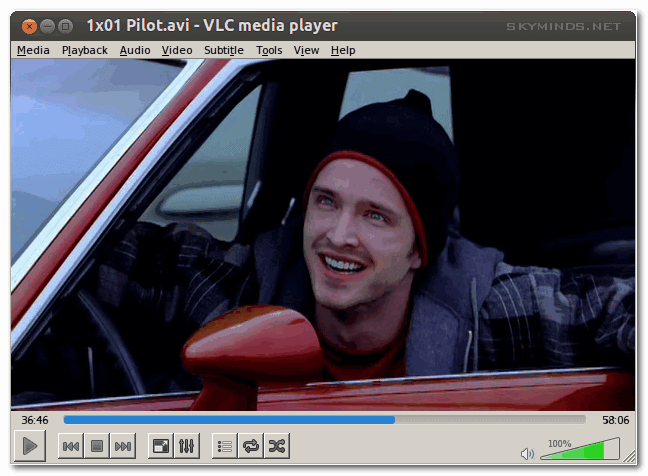
ouvrez le menu View > Download Subtitles:
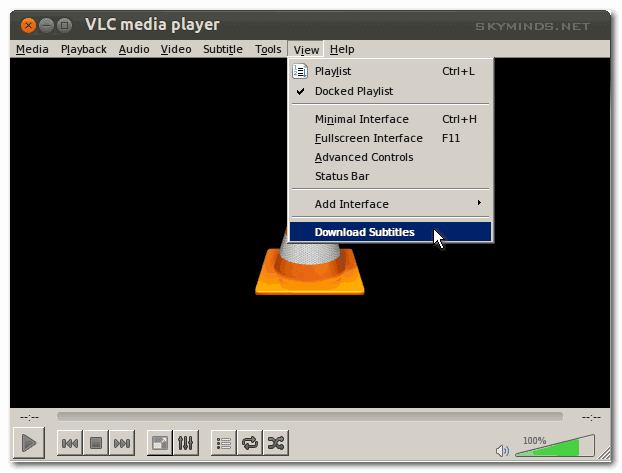
Si vous avez un Mac, on trouve le menu dans VLC > Extensions > VLsub :
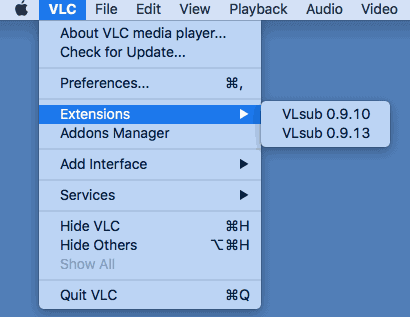
3. choisissez la langue des sous-titres voulue et cliquez sur le bouton “Search by hash”
4. VLC donne une liste des résultats, il vous suffit de sélectionner un sous-titre et cliquer sur le bouton “Download selection”:
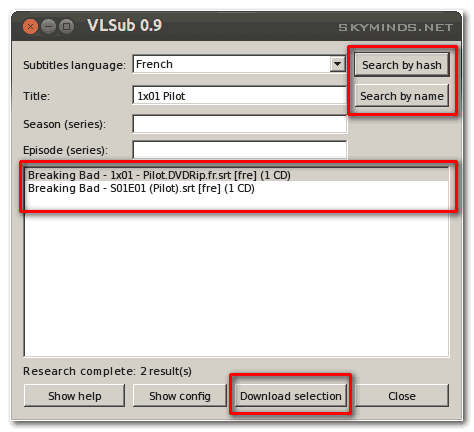
4. VLC affiche le message “success : subtitles loaded” en vert en bas de la fenêtre
5. fermez la fenêtre VLSub et regardez votre film ou épisode sous-titré!
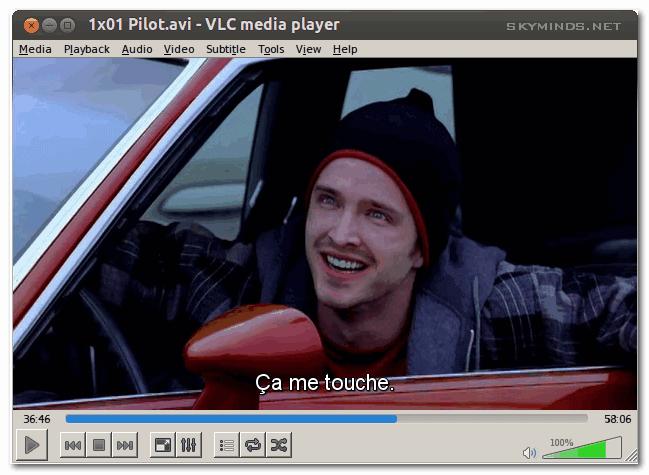
Notez que vous pouvez également rechercher par nom, numéro de saison ou numéro d’épisode.
Concrètement, l’extension VLSub se connecte à un site de sous-titres, récupère le bon fichier de sous-titre qui correspond au hash de votre fichier vidéo, le dézippe et le renomme comme il faut le dossier de votre fichier.
Un gain de temps et d’énergie incroyable. Voilà qui devrait grandement nous simplifier la vie !
Rencontrez-vous des défis avec votre site WordPress ou WooCommerce? Laissez-moi les résoudre pour vous.
Champiiiion ! J’adore ça.
On passe parfois à coté des choses simples.
Je teste dès que je suis en manque de strawberries !
Merci Matt !
Je t’en prie Olmon :)
Moi personnellement, j’utilise Periscope sous Linux ce qui permet de batcher le téléchargement es srt. Il faut bricoler un peu, mais ça marche bien quand c’est paramétré.
Merci Agat’ pour la suggestion de Periscope, je vais y jeter un oeil.
Merci beaucoup, c’est vraiment très utile !
Bonjour,
Même en suivant cet article pas à pas, impossible d’afficher les sous-titres alors que vlc dit les avoir chargés …
Si quelqu’un a une idée ????
Bonjour Rémi,
Quelle est ta version de VLC ? Est-ce que le fichier est téléchargé dans le dossier où se trouve ton fichier vidéo ?
vlc est en version 2.2.1 sur deux pc différents : l’un en 32, l’autre en 64 bits j’utilise aussi bien le menu sous-titres/ajouter un fichier de sous-titres qui se trouve dans le même répertoire que le fichier ISO que le menu vue / download subtitles Avec ce dernier il arrive que j’aie le message d’erreur impossible de charger … pourtant une langue supplémentaire est bien affichée dans le menu contextuel des sous-titres … j’ai aussi essayé en donnant le même nom au fichier iso qu’au fichier texte j’ai aussi mis à 1 la tolérance d’auto détection des sous-titres … de toutes évidences, le menu contextuel ajoute un fichier de sous-titres mais aucun ne s’affiche quoique je fasse … j’ai évidemment refait l’installation de vlc en repartant de zéro … et ce, plusieurs fois … ça ne marche toujours pas … merci pour ton aide … Rémi
Je n’ai pas bien compris : ton fichier vidéo est au format ISO ?
Bonjour Matt, Oui, je lis habituellement mes DVD au format ISO. J’ai aussi essayé avec le DVD original du film, ça ne marche pas plus. (j’ai essayé des dizaines de choses diverses et variées, j’ai écumé les forums … sans succès à ce jour … si il faut il y a une évidence qui m’échappe, c’est pour ça que je repars régulièrement d’une installation vierge)
Bonjour Rémi,
En fait, c’est plutôt fait pour les fichiers vidéos qui ont été encodés par des groupes et qui sont disponibles sur le net, comme des films rippés ou des séries.
Je ne pense pas que cela fonctionne avec les DVD du commerce ou les DVD extraits soi-même. Les sous-titres téléchargés par VLC viennent de site de sous-titres et non de sous-titres pour les DVD officiels.
PS : ton DVD original doit avoir les sous-titres inclus par défaut normalement.
Bonsoir Matt, Logiquement … il n’y a guère de raison pour que ça ne marche pas ???? Le dvd contient bien des sous-titres, mais je ne lis pas le mandarin couramment et le cantonnais non plus… pas plus que je ne comprends l’italien à l’oreille … Par bonheur le fichier de sous-titre existe donc manifestement à cet effet … Mille fois dommage que le distributeur français ait fait faillite … (la version française du film est perdue de fait … grrrrrrr … ceci dit, même avec d’autres videos … ça ne marche pas mieux … c’est la première fois que je “m’acharne” sur le pb parce que j’ai vraiment envie de voir ce film avec les sous-titres français … ça finira bien par tomber en marche … merci pour ton aide … Rémi
Bonjour Rémi,
Je pense que pour ce cas précis (DVD sans la langue voulue), la recherche par hash ne donnera rien. Il faudra rechercher les sous-titres manuellement en indiquant le nom du film.
Tu as un titre de film en particulier ? (tu peux m’envoyer le nom ici)
Ajout des instructions et d’une copie d’écran sous Mac – merci à Jack!
Je viens d’essayer avec le premier épisode de Game of Throne … Les sous-titres sont décalés … Je vais essayer à la main si j’en trouve de plus adaptés ^^
Salut Logales,
Normalement, il trouve le bon ou il donne plusieurs choix. J’ai laissé le nom des releases donc tu devrais trouver ton bonheur assez facilement (PS : ce sont les versions HDTV.x264, pas 720p).
Super !!! très facile, gain de temps merci beaucoup!
Salut mais je trouve moi il me balance un message d’erreur!
Bonjour Ken,
Quel est le message d’erreur que tu obtiens?
Vraiment génial, c’est très facile et pratique.
Merci beaucoup
Je t’en prie DEGNY :)
bonjour . je vis au japon et ma femme est japonais et vous réaliser un de mes reve la . pouvoir voir tout mes film en fr/eng avec sous titre japonais .
j’ai tester une première fois ca a marcher nickel .puis tout mes autres essais par la suite me mettent un message d’erreur ” code 401 non authorised ” vous avez une solution a me donner.
lors de mon premier essai je n’est pas renommer le fichier alors que tout les autres essais était déjà renommer .
ca serai ca la raison ou juste une coincidence .
merci pour vos reponces
Quelle est ta version de VLC
Bonjour,
C’est la version 3.0.15.